إدارة كلمات مرور مصنفات Excel المستخدمة لفتح الملفات للجمع والتحويل
كوتولس ل إكسيل
يعزز Excel مع 300+
ميزات قوية
في Excel ، إذا كنت لا تريد أن يفتح المستخدمون الآخرون المصنفات الخاصة بك ، فيمكنك تعيين كلمة مرور لمنع الآخرين من فتح المصنفات الخاصة بك. ومع ذلك ، سيكون من المزعج للغاية إدخال كلمات المرور مرة تلو الأخرى عندما تحتاج إلى فتح العديد من المصنفات المحمية بكلمة مرور عند استخدام دمج, محول تنسيق الملف أو ميزات أخرى من كوتولس ل إكسيل. هنا، كوتولس يوفر أداة مساعدة مفيدة ، إدارة كلمة المرور، والذي يدعم تسجيل كلمات مرور المصنف وتحريرها ، ويساعد في فتح هذه المصنفات مباشرةً عن طريق ملء كلمات المرور تلقائيًا عند تطبيق Combine Worksheets أو الأدوات المساعدة الأخرى.
عرض توضيحي: كيفية استخدام Kutools لبرنامج Excel's Password Manager
تطبيق Password Manager بالنقر فوق Kutools Plus> إدارة كلمات المرور> مدير كلمات المرور.

1. انقر كوتولس بلس > إدارة كلمات المرور > إدارة كلمة المرور لتمكين إدارة كلمة المرور الحوار.
2. في الافتتاح إدارة كلمة المرور مربع الحوار ، يرجى التهيئة على النحو التالي:
 لعرض كوتولس ل إكسيل - إضافة الحوار. في هذا الحوار ، تحتاج إلى:
لعرض كوتولس ل إكسيل - إضافة الحوار. في هذا الحوار ، تحتاج إلى:- في مجلة تُشير مربع ، اكتب الأوصاف لملاحظة كلمة المرور ، مما يساعد على إدارتها بسهولة في المستقبل ؛
- في مجلة كلمة المرور مربع ، أدخل كلمة المرور (يمكنك النقر فوق زر العين لعرض كلمة المرور التي كتبتها) ؛
- اختياري لتمكين أحدهما أو كليهما اسم المصنف و مسار المصنف مربعات:
اسم المصنف: بإضافة اسم مصنف بامتداد الملف ، ستتم تعبئة كلمة المرور المحفوظة في مربع كلمة المرور تلقائيًا عند فتح أي مصنف يحمل نفس الاسم والملحق.
مسار المصنف: بإضافة مسار المصنف في نفس الوقت ، ستتم تعبئة كلمة المرور المحفوظة فقط عند فتح أي مصنف بنفس الاسم والملحق في المسار المحدد. - انقر OK. انظر لقطة الشاشة:

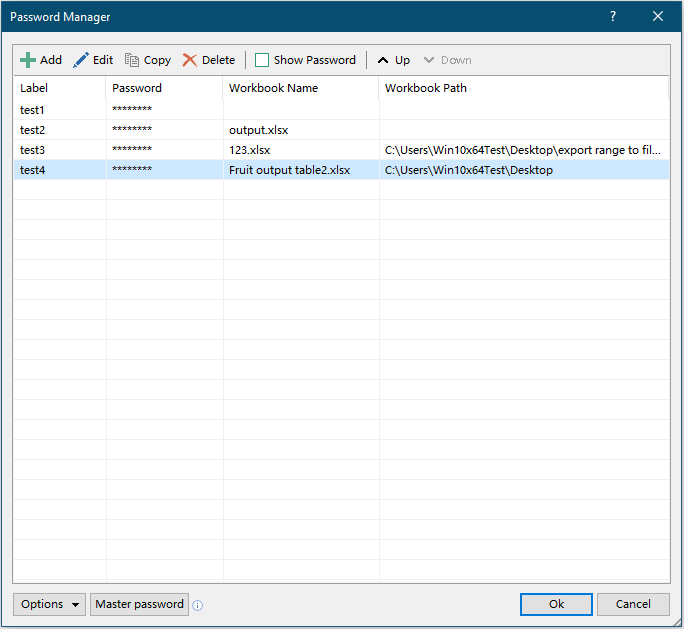
الملاحظات:
 : حدد كلمة مرور ، انقر فوق هذا الزر لفتح ملف كوتولس ل إكسيل - تحرير الحوار ، وبعد ذلك يمكنك تحرير كلمة المرور.
: حدد كلمة مرور ، انقر فوق هذا الزر لفتح ملف كوتولس ل إكسيل - تحرير الحوار ، وبعد ذلك يمكنك تحرير كلمة المرور. : حدد كلمة مرور ، انقر فوق هذا الزر ، ثم يمكنك لصق كلمة المرور المحددة هذه في أماكن أخرى مثل خلية ورقة العمل ، ومستند Word وما إلى ذلك بالضغط على CTRL + V مفاتيح.
: حدد كلمة مرور ، انقر فوق هذا الزر ، ثم يمكنك لصق كلمة المرور المحددة هذه في أماكن أخرى مثل خلية ورقة العمل ، ومستند Word وما إلى ذلك بالضغط على CTRL + V مفاتيح. : حدد كلمة مرور ، انقر فوق هذا الزر لإزالتها من مربع الحوار.
: حدد كلمة مرور ، انقر فوق هذا الزر لإزالتها من مربع الحوار.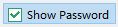 : افحص ال عرض كلمة المرور خانة اختيار لإظهار كلمات المرور في القائمة مباشرة.
: افحص ال عرض كلمة المرور خانة اختيار لإظهار كلمات المرور في القائمة مباشرة.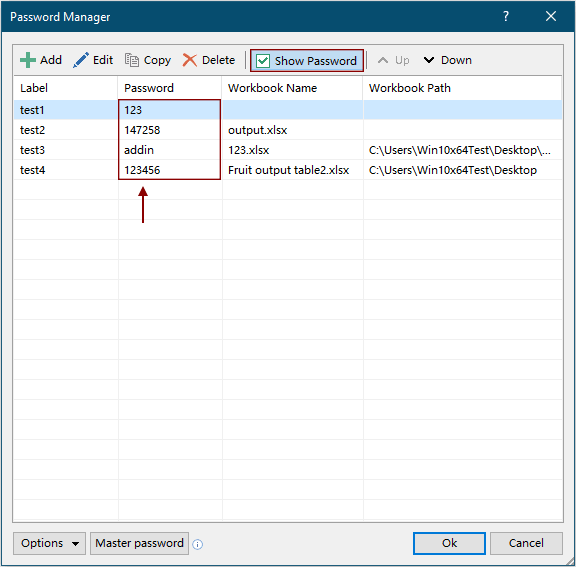
 : انقر Up or إلى أسفل زر لتحريك كلمة المرور المحددة.
: انقر Up or إلى أسفل زر لتحريك كلمة المرور المحددة.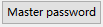 : فوق هذا كلمة السر الرئيسية زر ، يمكنك تعيين كلمة مرور رئيسية لحماية جميع كلمات المرور التي تدرجها في مربع الحوار هذا.
: فوق هذا كلمة السر الرئيسية زر ، يمكنك تعيين كلمة مرور رئيسية لحماية جميع كلمات المرور التي تدرجها في مربع الحوار هذا.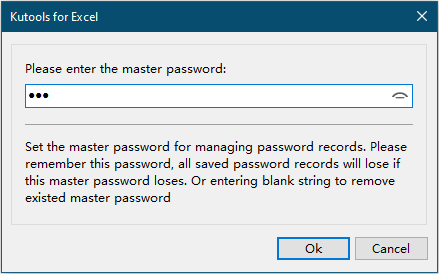
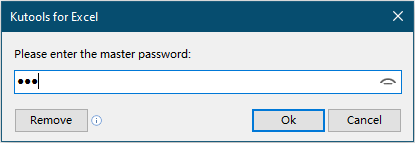
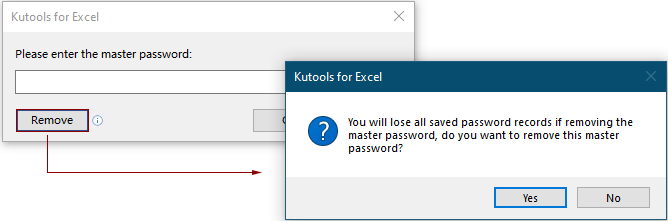
 : عن طريق النقر فوق مزيد من الخيارات الزر ، ستحصل على أربعة خيارات كما هو موضح أدناه:
: عن طريق النقر فوق مزيد من الخيارات الزر ، ستحصل على أربعة خيارات كما هو موضح أدناه:
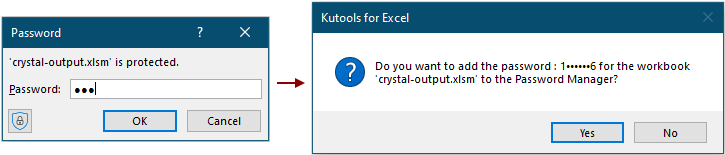
عند فتح مصنف مع تغيير كلمة المرور ولكن تظل كلمة المرور الأصلية محفوظة في Password Manager ، أ كوتولس ل إكسيل سيظهر مربع الحوار ليسأل عما إذا كنت تريد تحديث كلمة المرور الأصلية المحفوظة في ملف إدارة كلمة المرور. انقر نعم لتحديثه أو لا لتجاهلها.
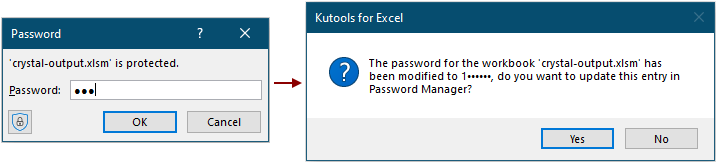
بعد النقر على نعم زر ، أ كوتولس ل إكسيل - إضافة or كوتولس ل إكسيل - تحرير ينبثق مربع الحوار ، ويمكنك رؤية معلومات المصنف المشفر يتم تعبئتها في المربعات المقابلة ، انقر فوق "موافق" OK لحفظ المعلومات.
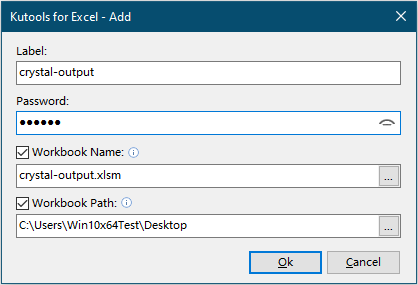

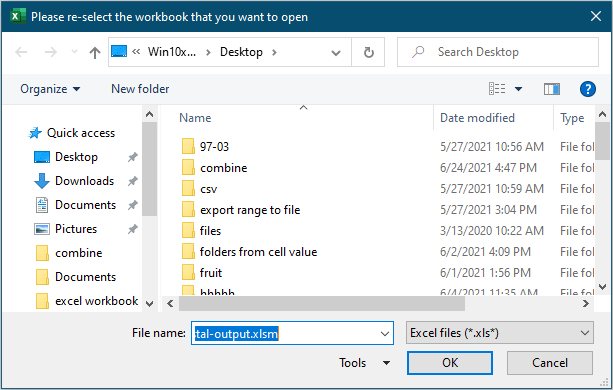
8. كما ترى على الشريط ، بشكل افتراضي ، ملف قم بتعبئة كلمة المرور تلقائيًا و تذكير بتغيير كلمة المرور يتم تمكين الخيار ، و أدخل كلمة المرور وافتح الملف الخيار معطل. يمكنك إيقاف تشغيل هذه الخيارات أو تشغيلها مباشرة على الشريط دون الدخول إلى ملف إدارة كلمة المرور الحوار.
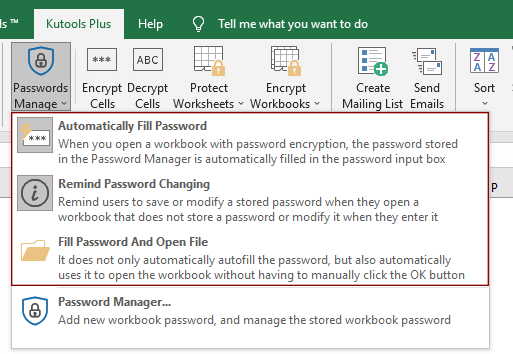
9. عند إدخال كلمة مرور خاطئة لفتح مصنف مشفر ، أ كوتولس ل إكسيل سيظهر مربع الحوار كما هو موضح أدناه.
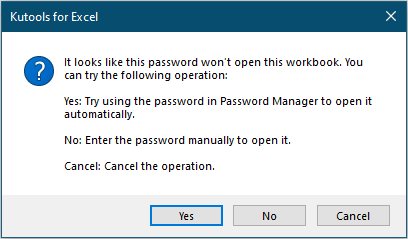
معلومه- سرية:
عند تطبيق دمج فائدة كوتولس ل إكسيل لدمج المصنفات المحمية بكلمة مرور ، إذا قمت بإضافة كلمات المرور إلى Password Manager أولاً ، فسيتم دمج المصنفات المحمية بنجاح. أو يمكنك النقر فوق كلمة المرور زر في اجمع أوراق العمل الحوار لإضافة كلمات المرور مباشرة.

عرض توضيحي: كيفية استخدام Kutools لبرنامج Excel's Password Manager
| Kutools for Excel: 300 + وظائف يجب أن تكون لديك في Excel ، نسخة تجريبية مجانية لمدة 30 يومًا من هنا. |
يمكن للأدوات التالية توفير وقتك وأموالك بشكل كبير ، ما الأداة المناسبة لك؟
تبويب أوفيس: استخدام علامات تبويب يدوية في مكتبك، كطريقة لمتصفحي Chrome و Firefox و Internet Explorer الجديد.
كوتولس ل إكسيل: أكثر من 300 وظيفة متقدمة لبرنامج Excel 2021 و 2019 و 2016 و 2013 و 2010 و 2007 و Office 365.
كوتولس ل إكسيل
الوظيفة الموضحة أعلاه ليست سوى واحدة من 300 وظيفة قوية لـ Kutools for Excel.
مصمم لـ Excel (Office) 2021 و 2019 و 2016 و 2013 و 2010 و 2007 و Office 365. تنزيل واستخدام مجاني لمدة 30 يومًا.
